导读:本文是编辑收集整理的一篇关于电脑没声音的解决方案,适合windows XP和windows 7电脑系统。下面是详细的5种方案:
方案一:检查输出设备和接口连接
1、更换另一耳机试听,如果声音正常,定位为原来的外放设备有问题,建议更换外放设备
2、检查音箱接口是否与机箱的输出口(一般为绿色接口)正常连接
3、可能因为主机箱前面和后面声音插口某一个损坏,导致无法播放出声音,尝试切换声音插口播放声音:


方案二:检查音量控制设置
1、右键点击屏幕右下方的小喇叭,选择“打开音量合成器”在弹出的“打开音量合成器”里查看:“扬声器”,“应用程序”是否勾选下方【静音】选项,建议将音量来回调节测试,,如下图所示:

方案三:更新声卡驱动
1、打开【驱动人生】(如果没有安装,请使用【百度卫士】→【软件管理】下载),进行硬件驱动检测
2、检测后,点击【推荐驱动】,勾选【声卡】,点击【立即更新】:
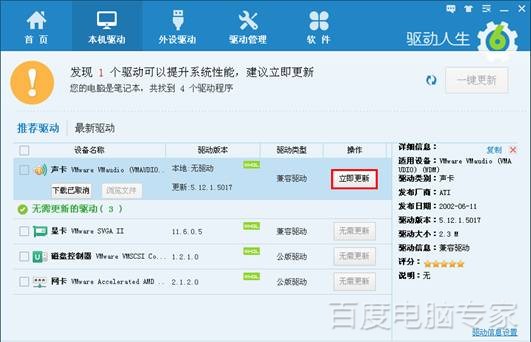
3、按安装步骤提示,完成声卡驱动安装,并重新启动电脑
方案四:开启相关服务
1、按下WIN+R组合键,打开【运行】窗口:

2、输入“services.msc”→【确定】:
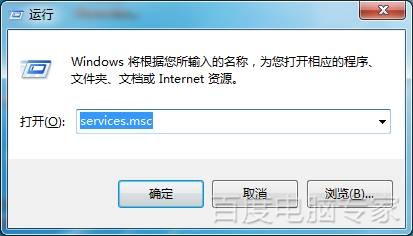
3、在右侧详情找到并双击【Windows Audio】服务:
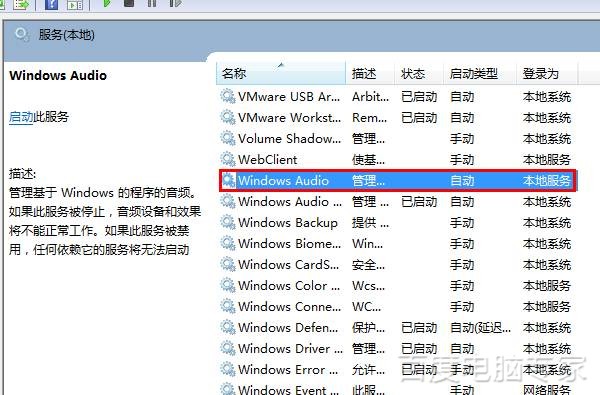
4、在出现的属性中,【启动类型】选择【自动】,【服务状态】选择【启动】,点击下方【确定】:
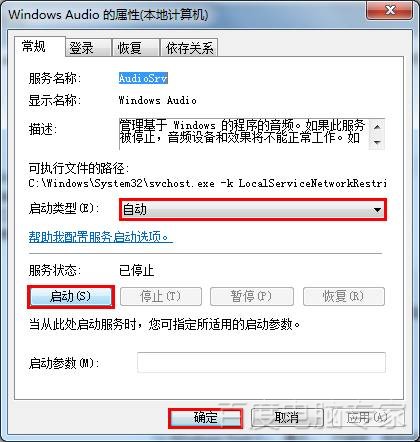 X
X
方案五:检查声卡硬件问题
1、如果以上都试过之后,仍然存在问题,很可能是主板或声卡本身的问题,打开机箱检查,拆下声卡清理灰尘,然后重新安装
2、如果仍然存在问题,请找一个好的声卡放到机子上尝试,如果声音正常,说明原声卡可能短路、受潮、老化等硬件损坏问题,建议专业的实体维修店检修。(没有拆机经验的用户建议不要随意打开机箱,防止误操作造成硬件损伤)
- 评论列表(网友评论仅供网友表达个人看法,并不表明本站同意其观点或证实其描述)
-
